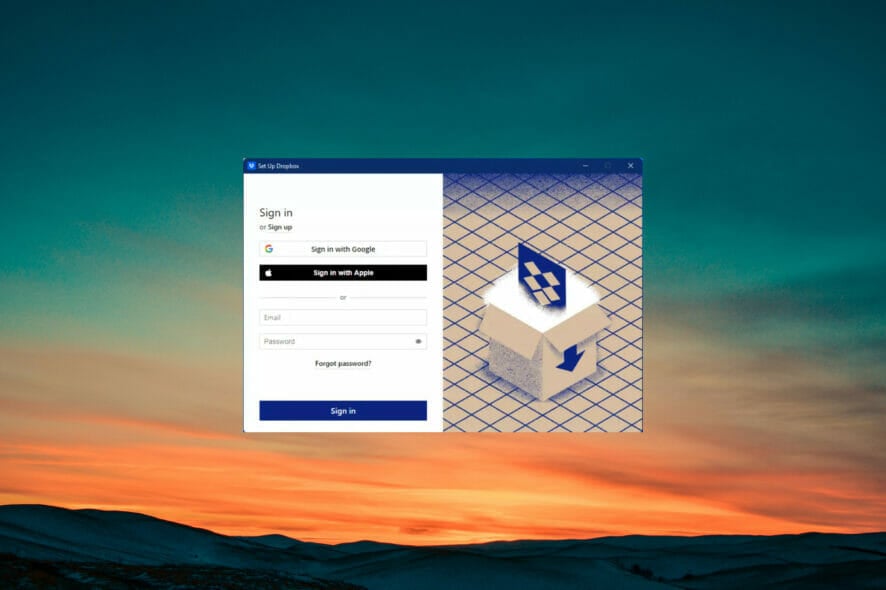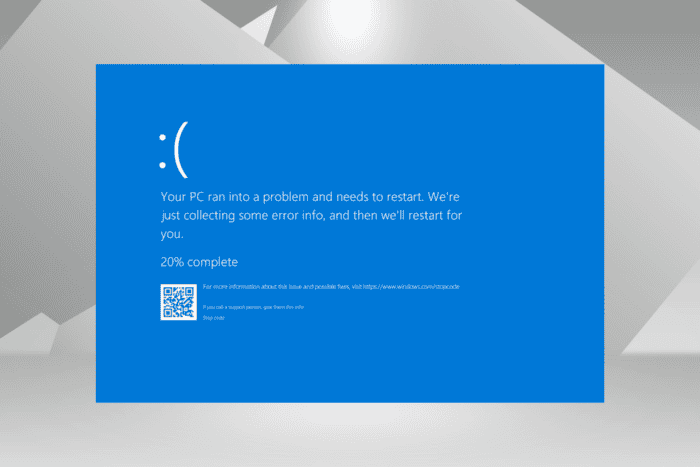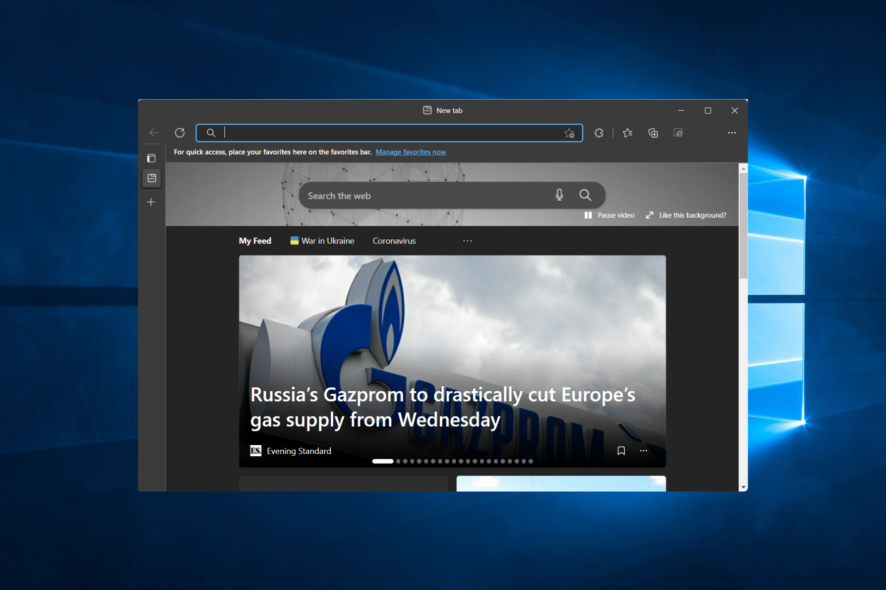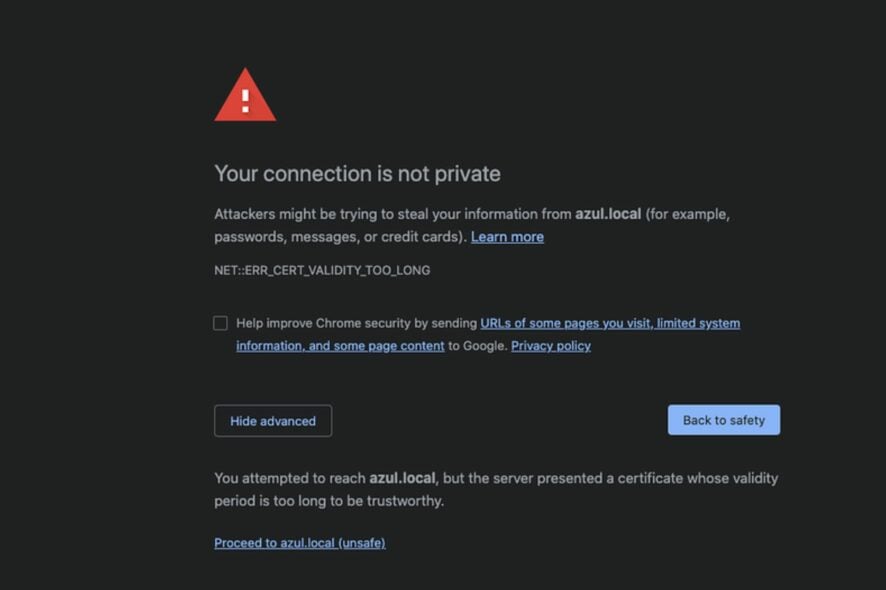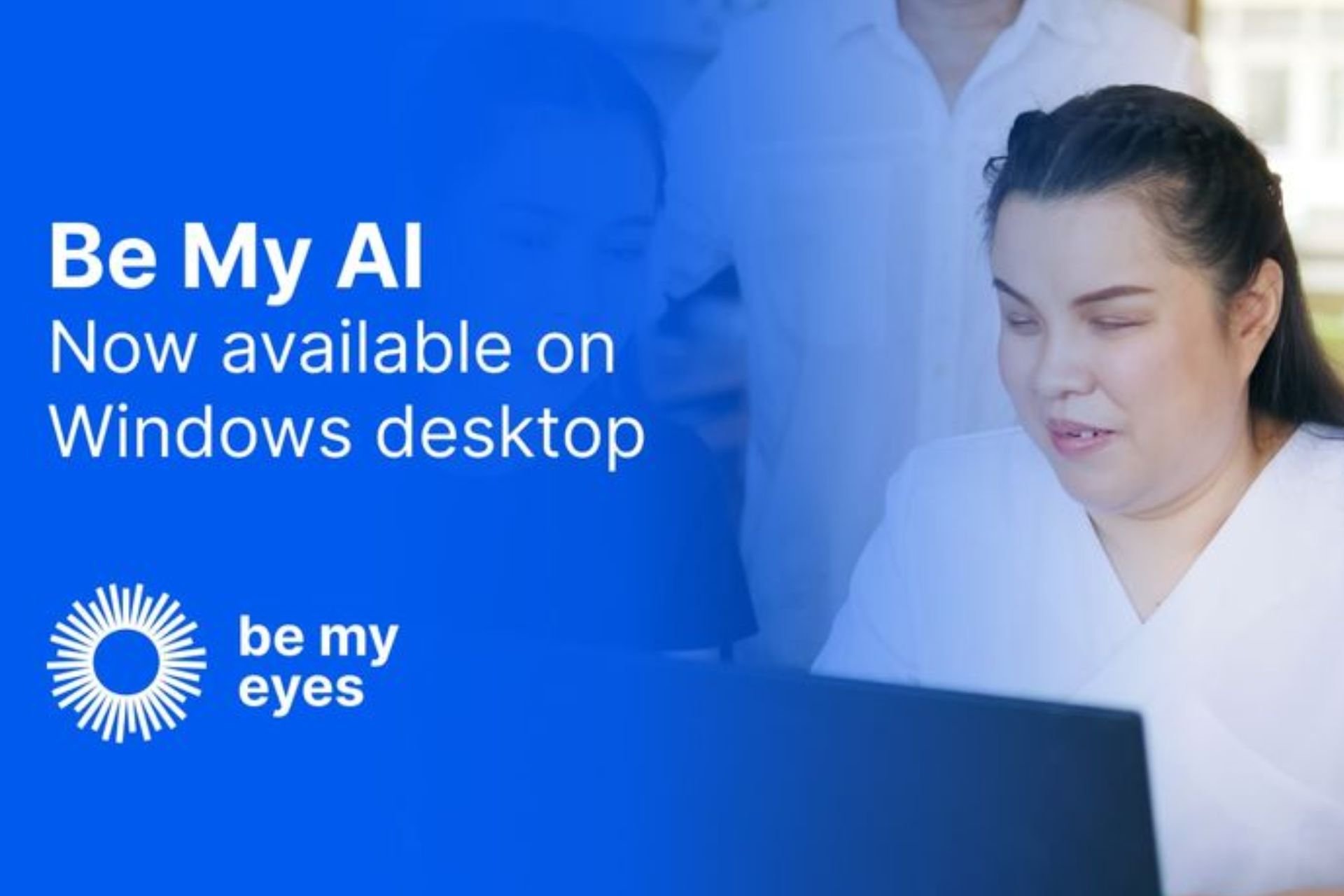Anwendungsfehler: Anwendung nicht gefunden unter Windows 10 [Beheben]

Viele Benutzer verwenden optische Medien oder USB-Flashlaufwerke, um Dateien zu teilen, aber einige Benutzer beschwerten sich über den Anwendung nicht gefunden Fehler unter Windows 10.
Es scheint, dass dieser Fehler auftritt, sobald ein Benutzer eine CD, DVD oder ein anderes wechselbares Speichermedium einlegt. Dies ist nicht das einzige DVD-Problem, und viele berichteten, dass DVDs nur CDs lesen.
Heute werden wir uns jedoch auf die Probleme mit der Anwendung nicht gefunden konzentrieren, also lass uns beginnen.
Warum steht dort Anwendung nicht gefunden?
- Manchmal können Probleme mit den AutoPlay-Einstellungen diesen und viele andere Fehler verursachen.
- In einigen seltenen Fällen können veraltete Treiber dieses Problem verursachen.
- Probleme mit Dateizuordnungen und Standard-Apps können zu diesem Problem führen.
- Manchmal verursacht eine Autorun-Datei auf Ihrem wechselbaren Speicher diese Fehlermeldung.
Wie kann ich den Anwendungsfehler nicht gefunden unter Windows 10 beheben?
1. Verwenden Sie die Option “Bevölkern”
- Öffnen Sie Dieser PC.
- Lokalisieren Sie Ihr DVD-Laufwerk, klicken Sie mit der rechten Maustaste darauf und wählen Sie Eigenschaften aus dem Menü.
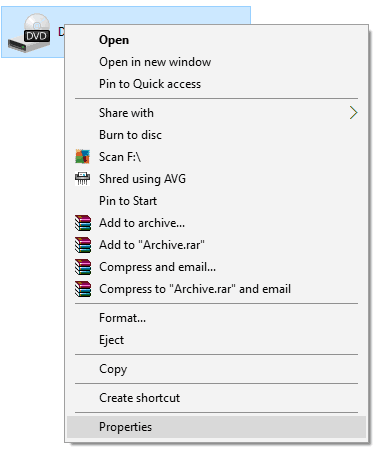
- Gehen Sie zum Tab Hardware und wählen Sie Ihr DVD-Laufwerk aus. Klicken Sie nun auf die Schaltfläche Eigenschaften.
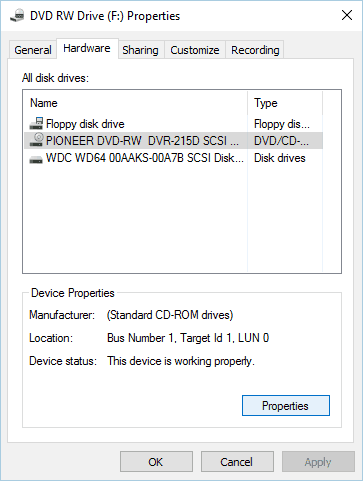
- Gehen Sie zum Tab Volume und klicken Sie auf die Schaltfläche Bevölkern.
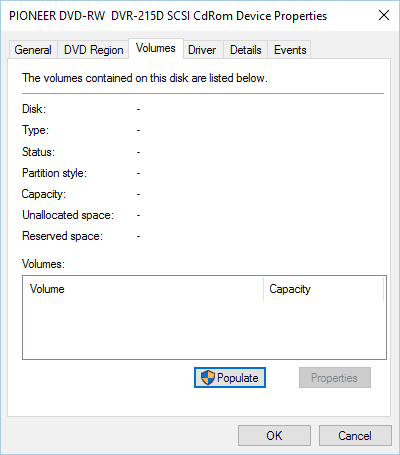
- Starten Sie nach der Durchführung dieser Schritte Ihren PC neu und prüfen Sie, ob das Problem behoben ist.
2. Ändern Sie die AutoPlay-Einstellungen
- Öffnen Sie Dieser PC.
- Lokalisieren Sie das problematische Laufwerk und klicken Sie mit der rechten Maustaste darauf. Wählen Sie die Option AutoPlay öffnen.
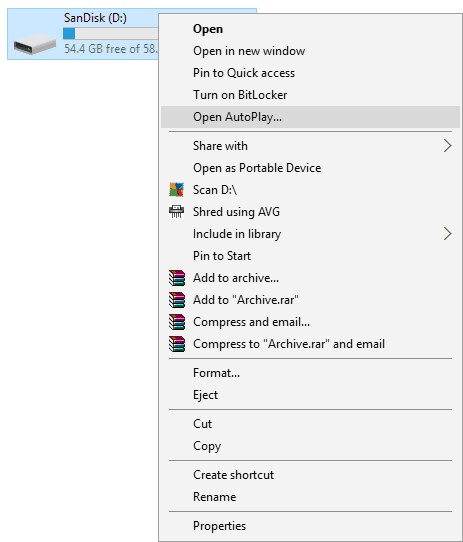
- Wählen Sie Keine Aktion ausführen aus dem Menü.
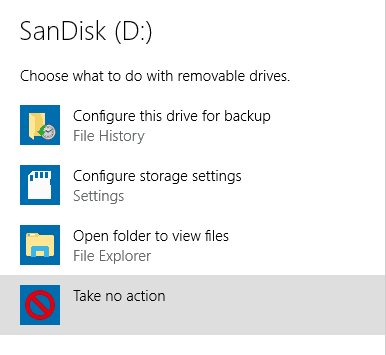
Nachdem Sie AutoPlay für dieses Laufwerk deaktiviert haben, wird das Problem behoben werden. Wir müssen erwähnen, dass dies nicht die beste Lösung ist, sodass es besser sein könnte, die Option Jedes Mal fragen zu verwenden. Sie können dies tun, indem Sie die folgenden Schritte ausführen:
- Drücken Sie die Windows-Taste + I, um die Einstellungen-App zu öffnen.
- Gehen Sie zum Abschnitt Geräte und navigieren Sie dann zum Tab AutoPlay.
- Im Abschnitt AutoPlay-Standardeinstellungen auswählen setzen Sie Wechselmedium und Speicherkarte auf Jedes Mal fragen.
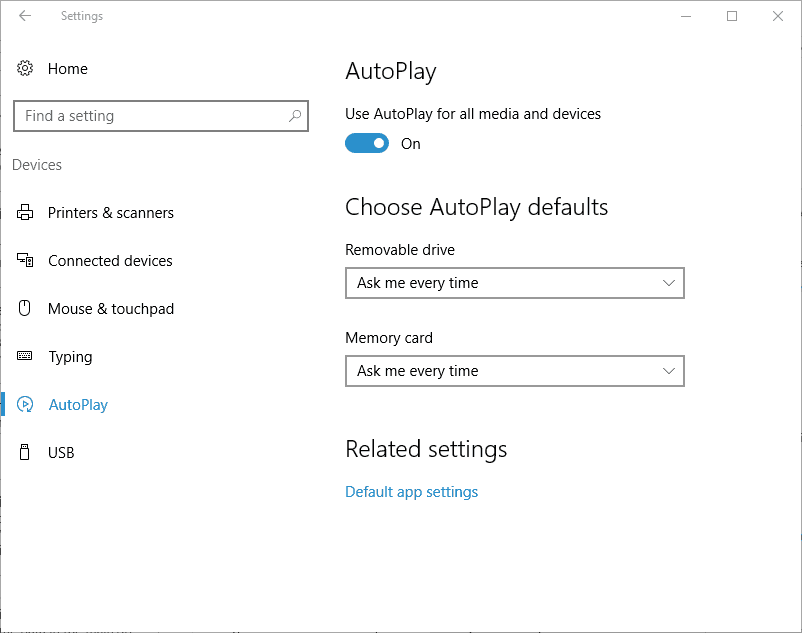
Sie können auch die AutoPlay-Einstellungen über die Systemsteuerung ändern. Um dies zu tun, folgen Sie diesen Schritten:
- Öffnen Sie Systemsteuerung.
- Wenn die Systemsteuerung geöffnet wird, wählen Sie AutoPlay.
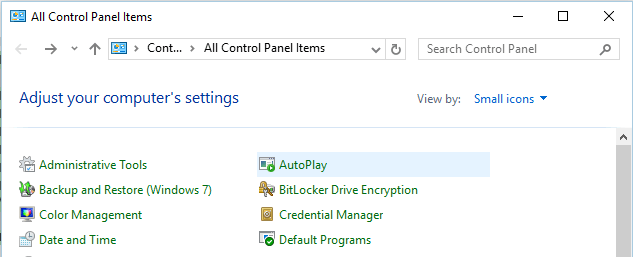
- Wenn das AutoPlay-Fenster geöffnet wird, setzen Sie Jedes Mal fragen für sowohl Wechselmedium als auch Speicherkarte.
- Optional: Wenn Sie dieses Problem mit CDs und DVDs haben, können Sie auch deren AutoPlay-Einstellungen über dieses Fenster ändern.
- Nachdem Sie fertig sind, klicken Sie auf die Schaltfläche Speichern, um die Änderungen zu speichern.
Beide Methoden sind ähnlich, aber wenn Sie die AutoPlay-Einstellungen für ein DVD-Laufwerk ändern oder spezielle Einstellungen für verschiedene Dateitypen festlegen möchten, empfehlen wir, die AutoPlay-Einstellungen über die Systemsteuerung zu konfigurieren.
Nachdem Sie dies getan haben, prüfen Sie, ob der Fehler „Anwendung nicht gefunden“ unter Windows 10 verschwunden ist.
3. Aktualisieren Sie die USB-Treiber
- Gehen Sie zur Suche, geben Sie devicemngr ein und öffnen Sie den Geräte-Manager.
- Erweitern Sie Universal Serial Bus-Controller und finden Sie Ihr Gerät.
- Klicken Sie mit der rechten Maustaste auf Ihren Router und gehen Sie zu Treiber aktualisieren.
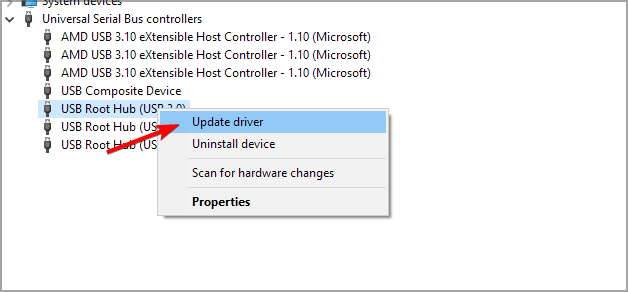
- Befolgen Sie die weiteren Anweisungen auf dem Bildschirm und schließen Sie die Installation der Treiber ab.
- Starten Sie Ihren Computer neu.
3.1 Treiber automatisch aktualisieren
Wenn Sie nicht die Mühe haben möchten, selbst nach Treibern zu suchen, können Sie ein Tool verwenden, das dies automatisch für Sie erledigt. Natürlich wird dieses Tool nicht nützlich sein, solange Sie nicht mit dem Internet verbunden sind.
Sobald Sie online sind, wird es Ihnen jedoch helfen, alle Ihre Treiber auf dem neuesten Stand zu halten, sodass Sie nicht mehr in dieser Situation sind. Der PC HelpSoft Driver Updater ist sehr einfach zu bedienen und außerdem sehr leichtgewichtig, da er sich um die Treiber auf jedem Gerät kümmern kann.
Sobald Sie es installiert haben und es seinen Lauf nehmen lassen, werden Sie in kürzester Zeit die neuesten Treiber installiert haben.
⇒ PC HelpSoft Driver Updater erhalten
4. Bearbeiten Sie Ihre Registrierung
- Drücken Sie die Windows-Taste + R und geben Sie regedit ein. Klicken Sie auf OK oder drücken Sie die Eingabetaste.
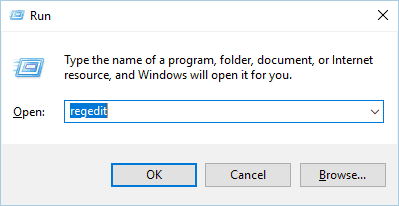
-
Wenn der Registrierungs-Editor geöffnet wird, navigieren Sie im linken Bereich zu
HKEY_CURRENT_USER\Software\Microsoft\Windows\CurrentVersion\Explorer\MountPoints2 - Klicken Sie mit der rechten Maustaste auf den MountPoints2-Schlüssel und wählen Sie Löschen aus dem Menü.
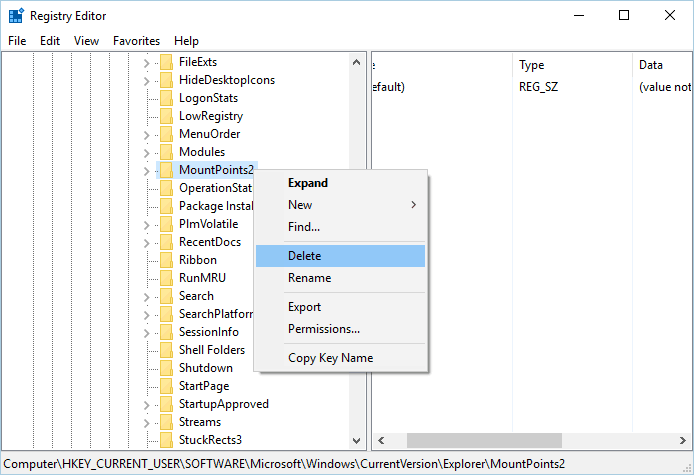
- Schließen Sie den Registrierungs-Editor und starten Sie Ihren PC neu.
- Nachdem Ihr PC neu gestartet wurde, prüfen Sie, ob das DVD-Laufwerk ordnungsgemäß funktioniert.
5. Ändern Sie das Standard-ZIP-Programm
- Drücken Sie die Windows-Taste + I, um die Einstellungen-App zu öffnen.
- Wenn die Einstellungen-App geöffnet wird, gehen Sie zu System und wählen Sie Standard-Apps.
- Scrollen Sie ganz nach unten und wählen Sie Wählen Sie Standard-Apps nach Dateityp.
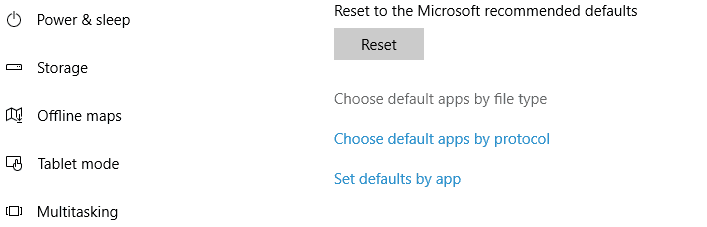
- Eine Liste der Dateitypen und der Standard-Apps wird angezeigt. Suchen Sie .zip und wählen Sie die gewünschte Standardanwendung dafür aus.
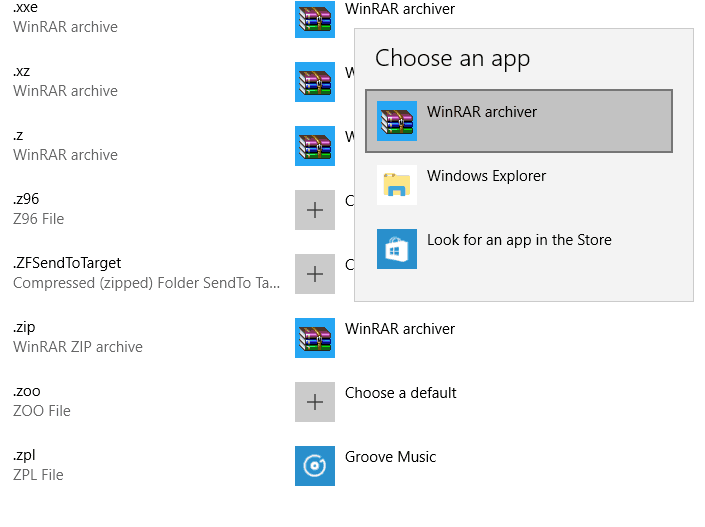
- Schließen Sie die Einstellungen-App und prüfen Sie, ob das Problem behoben ist.
Wenn Sie die Einstellungen-App nicht verwenden möchten, können Sie auch die Standardprogramme über die Systemsteuerung verwenden. Um dies zu tun, folgen Sie diesen Schritten:
- Öffnen Sie Systemsteuerung.
- Wenn die Systemsteuerung geöffnet wird, wählen Sie Standardprogramme.
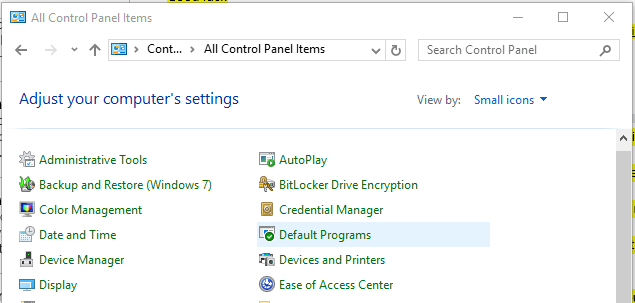
- Wählen Sie die Option Einen Dateityp oder ein Protokoll mit einem Programm verknüpfen.
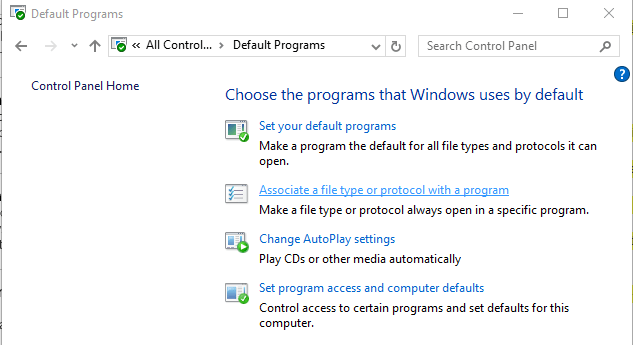
- Wenn die Liste der Dateierweiterungen geöffnet wird, suchen Sie die Erweiterung .zip und doppelklicken Sie darauf.
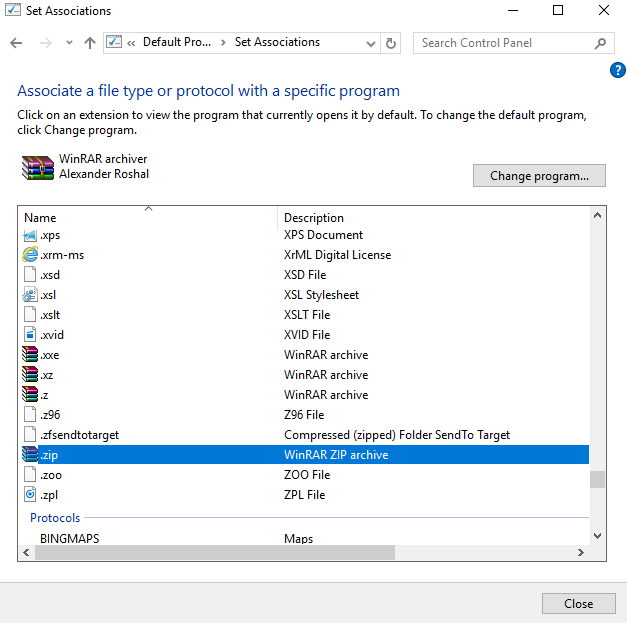
- Wählen Sie die gewünschte Standardanwendung für .zip-Dateien aus.
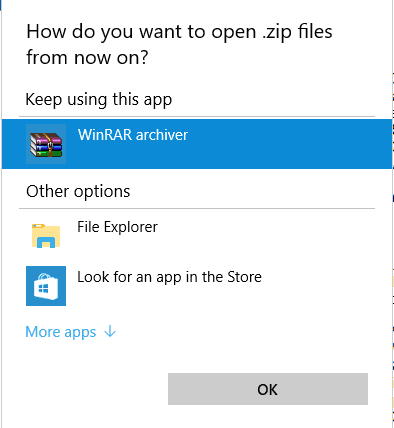
Wir müssen erwähnen, dass dieses Problem auch andere Dateitypen und nicht nur .zip betreffen kann. Wenn Sie dieses Problem beim Öffnen eines anderen Dateityps haben, stellen Sie sicher, dass Sie die Standardanwendung für diesen Dateityp ändern.
Dies ist eine weitere Möglichkeit, den Fehler „Anwendung nicht gefunden“ unter Windows 10 zu beheben. Stellen Sie daher sicher, dass Sie es ausprobieren.
6. Deaktivieren Sie die Windows Media Player-Funktion
- Drücken Sie die Windows-Taste + S und geben Sie Windows-Funktionen ein. Wählen Sie Windows-Funktionen ein- oder ausschalten aus dem Menü.
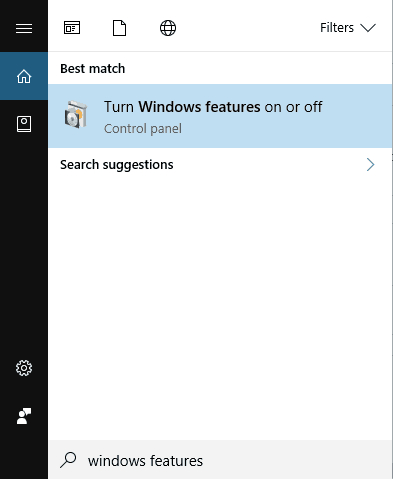
- Sobald das Windows-Funktionen-Fenster geöffnet ist, erweitern Sie den Ordner Medienfunktionen. Suchen Sie den Windows Media Player und deaktivieren Sie das Kontrollkästchen.
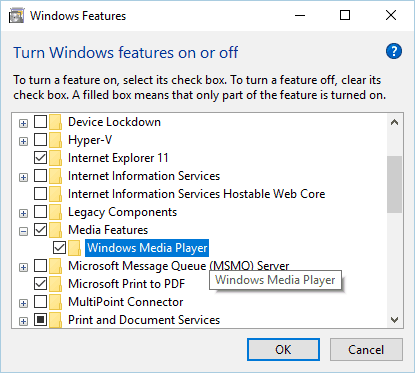
- Ein Bestätigungsmenü erscheint. Klicken Sie auf Ja.
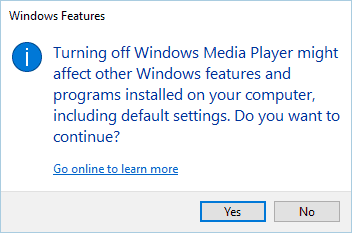
- Klicken Sie nun auf OK, um die Änderungen zu speichern.
- Starten Sie Ihren Computer neu.
- Wenn Ihr PC neu startet, wiederholen Sie die gleichen Schritte und aktivieren Sie den Windows Media Player erneut.
7. Installieren Sie den VLC-Player
- Besuchen Sie die VLC-Download-Seite.
- Klicken Sie auf VLC herunterladen.
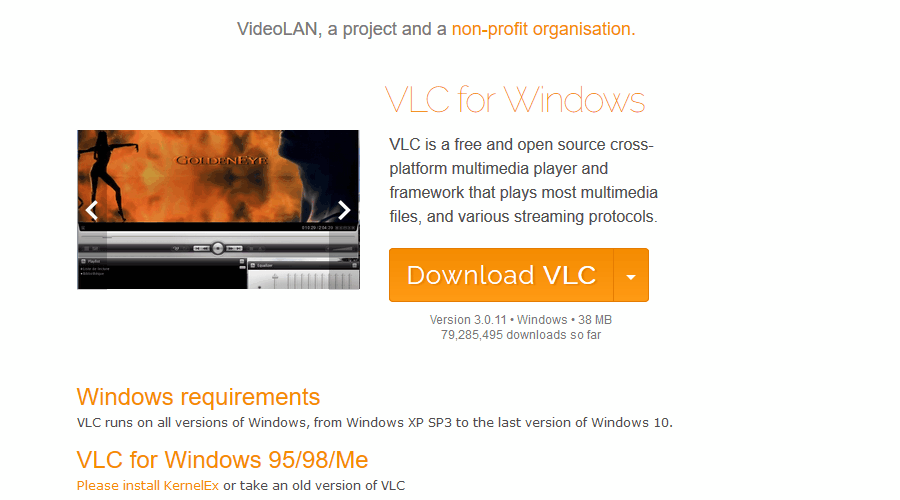
- Sobald die Software heruntergeladen wurde, installieren Sie sie.
Dies sollte helfen, wenn dieser Fehler beim Abspielen von Multimediadateien, wie z.B. DVDs, auftritt.
8. Verwenden Sie den Befehl „Öffnen“, um auf Ihre Dateien zuzugreifen
- Öffnen Sie Dieser PC.
- Wenn das Fenster Dieser PC geöffnet wird, lokalisieren Sie das Laufwerk, auf das Sie nicht zugreifen können und klicken Sie mit der rechten Maustaste darauf.
- Wählen Sie Öffnen aus dem Menü.
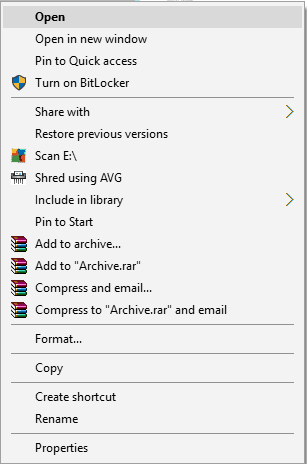
Nachdem Sie dies getan haben, sollten Sie in der Lage sein, ohne Probleme auf Ihre Dateien zuzugreifen. Denken Sie daran, dass dies nur eine vorübergehende Lösung ist, aber Sie sollten in der Lage sein, die Fehlermeldung mit dieser Lösung zu vermeiden.
9. Löschen Sie die autorun.inf-Datei
- Legen Sie den wechselbaren Speicher ein.
- Öffnen Sie den wechselbaren Speicher, indem Sie die Schritte aus der vorherigen Lösung befolgen. Wenn die Option Öffnen nicht funktioniert, wählen Sie stattdessen die Option Erforschen.
- Nachdem Sie auf Ihren wechselbaren Speicher zugegriffen haben, klicken Sie auf das Menü Ansicht und aktivieren Sie die Option Versteckte Elemente.
- Suchen Sie die Datei autorun.inf und löschen Sie sie.
- Trennen Sie den wechselbaren Speicher und schließen Sie ihn erneut an.
Einige Benutzer berichteten, dass die autorun.inf-Datei auf ihrem wechselbaren Speicher nicht verfügbar ist. Falls dies der Fall ist, müssen Sie die Eingabeaufforderung verwenden, um dieses Problem zu beheben. Befolgen Sie dazu diese Schritte:
- Drücken Sie die Windows-Taste + X und wählen Sie Eingabeaufforderung (Admin).
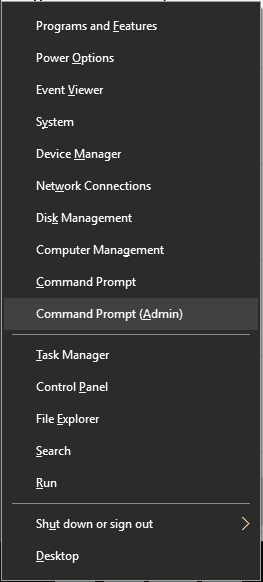
- Wenn die Eingabeaufforderung geöffnet wird, geben Sie die folgenden Zeilen ein. Beachten Sie, dass Sie X durch den Buchstaben ersetzen müssen, der Ihr Laufwerk darstellt:
attrib -s -r -h X:\autorun.inf del X:\autorun.inf**
- Nachdem Sie diese Befehle ausgeführt haben, schließen Sie die Eingabeaufforderung und prüfen Sie, ob Ihr wechselbarer Speicher funktioniert.
10. Ändern Sie den Laufwerksbuchstaben
- Drücken Sie die Windows-Taste + X und wählen Sie Datenträgerverwaltung aus dem Menü.
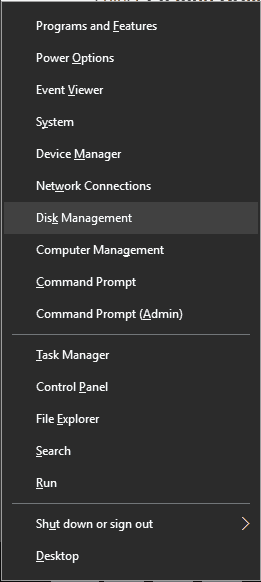
- Lokalisieren Sie Ihr DVD-Laufwerk oder den wechselbaren Speicher und klicken Sie mit der rechten Maustaste darauf. Wählen Sie Laufwerksbuchstaben und -pfade ändern.
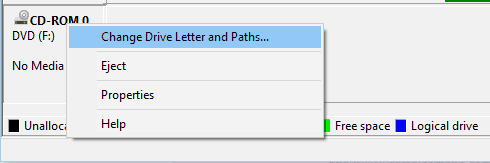
- Klicken Sie auf die Schaltfläche Ändern.
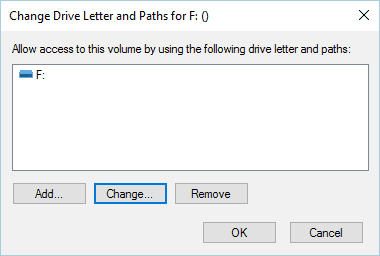
- Wählen Sie den gewünschten Buchstaben für das Laufwerk aus und klicken Sie auf OK.
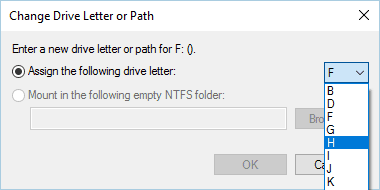
Nachdem Sie den Laufwerksbuchstaben geändert haben, sollte Ihr Laufwerk wieder problemlos funktionieren.
11. Setzen Sie Ihren aktuellen Browser als Standardbrowser
- Öffnen Sie die Einstellungen-App, indem Sie die Windows-Taste + I-Taste drücken.
- Gehen Sie zum Abschnitt System und navigieren Sie dann zum Tab Standard-Apps.
- Scrollen Sie nach unten zum Abschnitt Webbrowser und stellen Sie sicher, dass Ihr aktueller Browser als Standard festgelegt ist.
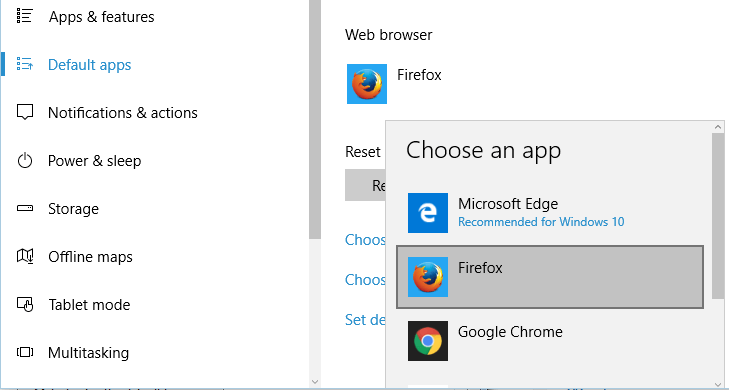
- Optional: Sie müssen auch überprüfen, ob Ihr Browser so konfiguriert ist, dass er mit bestimmten Protokollen arbeitet. Klicken Sie dazu auf Wählen Sie Standard-Apps nach Protokoll.
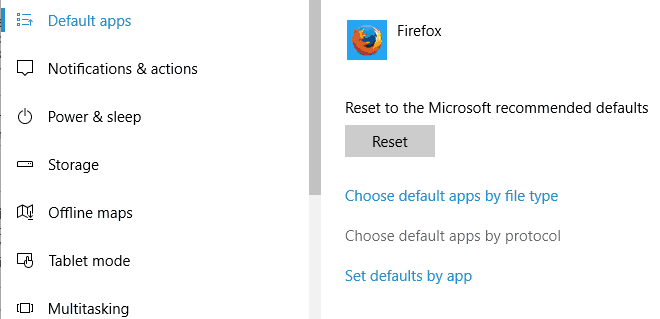
Suchen Sie die FTP, HTTP und HTTPS Protokolle und stellen Sie sicher, dass sie so festgelegt sind, dass sie mit Ihrem Standardbrowser arbeiten.
- Optional: Wenn Sie möchten, können Sie auch überprüfen, ob Ihr Standardbrowser so eingestellt ist, dass er mit den notwendigen Dateierweiterungen funktioniert. Um zu sehen, wie Sie Anwendungen zuweisen, damit sie mit bestimmten Dateitypen arbeiten, sollten Sie Lösung 4 überprüfen.
Sie können auch den Standardbrowser direkt über die Systemsteuerung ändern. Befolgen Sie dazu diese Schritte:
- Öffnen Sie Systemsteuerung und wählen Sie Standardprogramme.
- Wählen Sie die Option Ihre Standardprogramme festlegen.
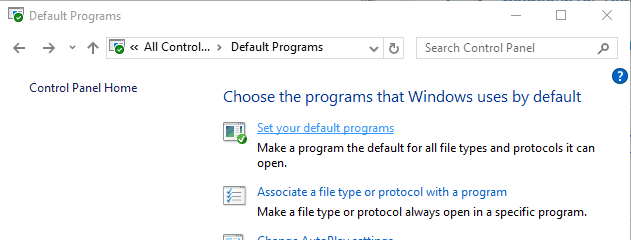
- Eine Liste aller installierten Anwendungen wird angezeigt. Wählen Sie Ihren aktuellen Webbrowser aus und wählen Sie die Option Dieses Programm als Standard festlegen.
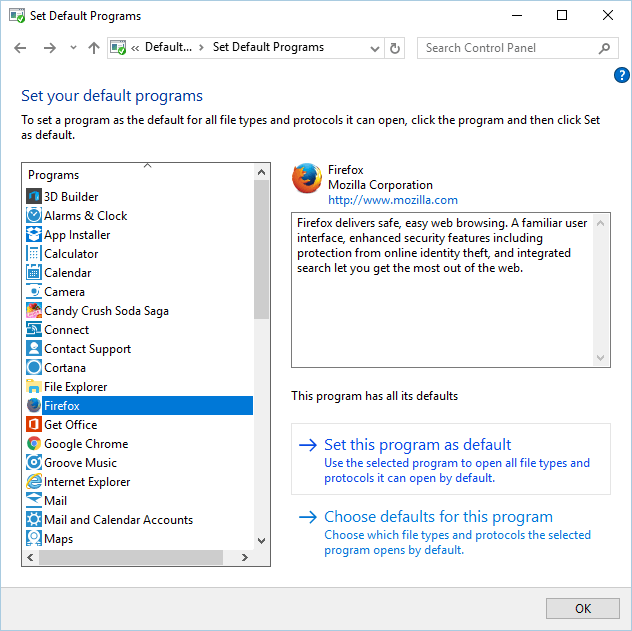
- Optional: Klicken Sie auf Wählen Sie die Standards für dieses Programm aus und überprüfen Sie, ob die notwendigen Dateitypen und Protokolle ihm zugewiesen sind.
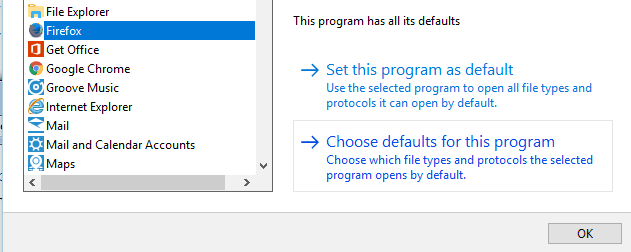
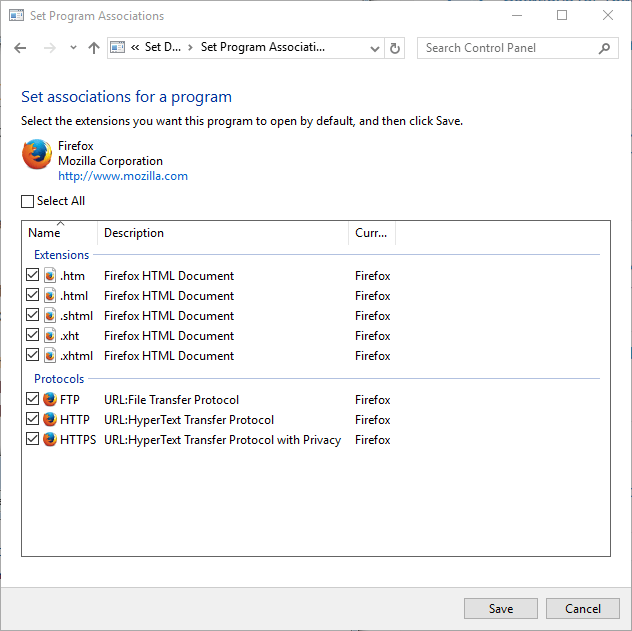
Wenn nicht, können Sie sie durch ähnliche Schritte wie in Lösung 4 zuweisen.
12. Verwenden Sie die Option „Einstellungen auf Standard zurücksetzen“ für AutoCAD
Benutzer berichteten, dass dieses Problem auftritt, wenn sie versuchen, AutoCAD-Dateien zu öffnen. Laut ihnen startet AutoCAD nicht und stattdessen erhalten sie die Fehlermeldung Anwendung nicht gefunden.
- Registrieren Sie AutoCAD mit den entsprechenden Aktionen erneut.
- Dieser Prozess erfolgt vollständig automatisch, und Sie müssen nur die Anwendung Einstellungen auf Standard zurücksetzen AutoCAD ausführen.
- Diese Anwendung sollte sich irgendwo in Ihrem AutoCAD-Verzeichnis befinden, also stellen Sie sicher, dass Sie danach suchen.
Nachdem Sie die Anwendung ausgeführt haben, sollte AutoCAD wieder funktionieren. Wenn das Problem weiterhin besteht, müssen Sie möglicherweise AutoCAD neu installieren, um es zu beheben.
13. Testen Sie Ihr USB-Flashlaufwerk an einem anderen Computer
- Versuchen Sie, Ihren wechselbaren Speicher mit einem anderen Computer zu verbinden.
- Wenn Sie einen zusätzlichen PC oder Laptop haben, versuchen Sie, Ihr USB-Flashlaufwerk daran anzuschließen.
- Wenn der Fehler auf einem anderen Computer nicht auftritt, ziehen Sie das Flashlaufwerk ab und versuchen Sie, es an Ihrem PC zu verwenden.
Einige Benutzer behaupten, dass diese vorübergehende Lösung das Problem bei ihnen behoben hat, also stellen Sie sicher, dass Sie es ausprobieren.
14. Verwenden Sie CCleaner
- Starten Sie CCleaner auf Ihrem PC.
- Lassen Sie es Ihren PC scannen.
- Nachdem es Ihren PC und die Registrierung gescannt hat, sollte CCleaner alle Probleme zusammen mit dem Fehler Anwendung nicht gefunden beheben.
15. Ersetzen Sie Ihr DVD-Laufwerk
- Schalten Sie Ihren PC aus und öffnen Sie das Computergehäuse.
- Entfernen Sie vorsichtig das DVD-Laufwerk.
- Legen Sie nun stattdessen ein neues DVD-Laufwerk ein.
Starten Sie Ihren PC und prüfen Sie, ob die Lösung funktioniert.
16. Installieren Sie Ihren Browser neu
- Öffnen Sie die Einstellungen-App.
- Navigieren Sie zum Abschnitt Apps.
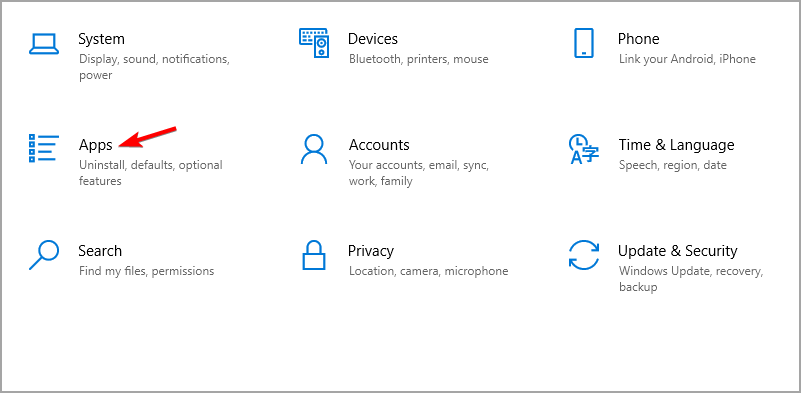
- Suchen Sie Ihren Browser und klicken Sie auf Deinstallieren.
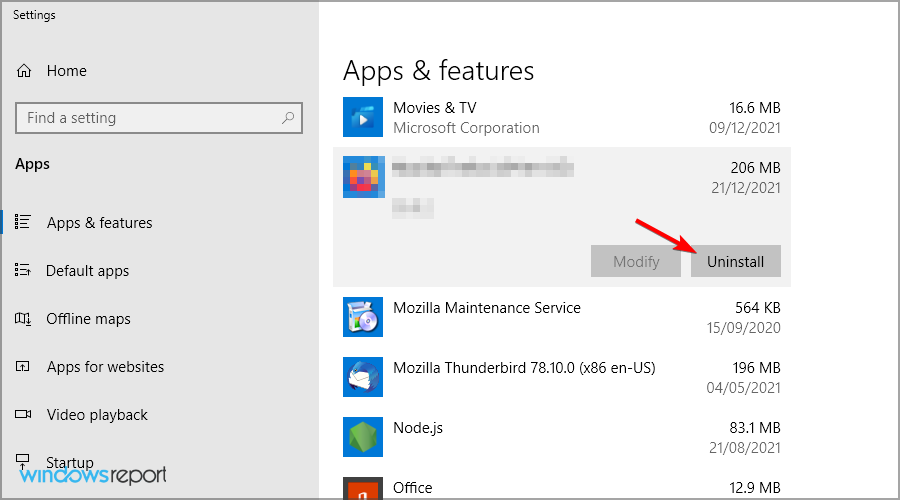
- Befolgen Sie die Anweisungen auf dem Bildschirm, um den Prozess abzuschließen.
Nachdem die Neuinstallation des Browsers durchgeführt wurde, war das Problem vollständig behoben.
Der Anwendungsfehler “nicht gefunden” unter Windows 10 kann verschiedene Probleme verursachen, daher ist es wichtig, ihn so schnell wie möglich zu beheben.
Falls Sie zusätzliche Probleme haben, sollte unser Leitfaden zu Windows 10-Anwendungen, die nicht geöffnet werden, Ihnen helfen können.
Haben Sie eine andere Methode gefunden, um diesen Fehler zu beheben? Lassen Sie es uns in den Kommentaren unten wissen!